黑白效果:用PS调出质感的人像黑白效果
文章来源于 照片研修所,感谢作者 乔枫伟 给我们带来经精彩的文章!设计教程/PS教程/照片处理2019-07-19
原图是街拍照片,照片本身因为光影问题,虽然人物突出但是并不出彩,这时候我就像进行黑白转换处理,希望大家可以喜欢。
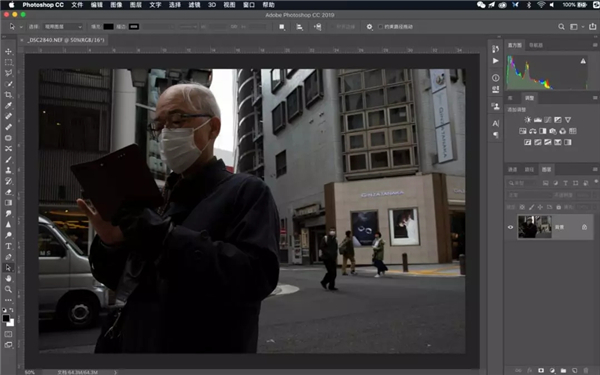
上图是一张街拍照片,照片本身因为光影问题,虽然人物突出但是并不出彩,这时候我就像进行黑白转换处理,此时我需要问自己:要处理成什么样子的黑白?之后要不要加入色调。我给自己的答案是:我要处理成棱角分明、现代感比较强的黑白。那调色的时候呢?就要加入不复古,偏现代的色调。

现在我实现了自己的第一个目标:黑白处理,这个操作是在Camera Raw滤镜中得到的,我突出了人物,此时虽然是黑白,但是绝不复古。在调色的时候我就要使用比较有趣的对比色,比如我让亮部偏黄色,而阴影则除了为比较诡异的蓝绿色。

这个操作在分离色调中就可以实现。所以在黑白处理中我要:
01 拉大明暗区域的光比,让调色效果更加明显。
02 照片光影、质感对比强烈,这与戏剧性调色的思路也保持一致。
大家会发现,调色和影调处理不能分离,所以我先要有整体的思路,然后再去调整,本文希望大家能够在看操作的同时,多思考一下调整思路的问题,这样有助于你形成自己的风格,并且在一开始就能调整得有的放矢,不要在调整中迷失。
具体操作
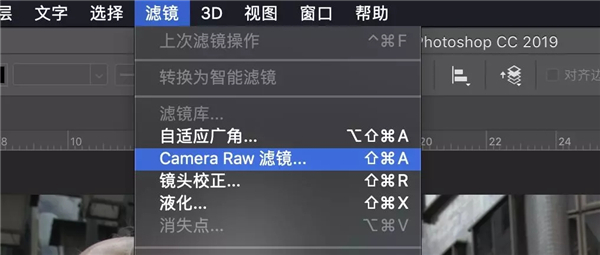
01 智能对象与黑白转换
首先在Photoshop中打开一张照片,。在图层面板中会看到“背景”图层,在其中“背景”文字上点击鼠标右键,在菜单中选择”转换为智能对象“,它会变成名为”图层0“的智能对象,在菜单中选择“滤镜>Camera Raw滤镜...”,进入插件的界面,在基本面板中,我将处理方式设置为“黑白”,然后调整下面参数:曝光+2.5、对比度+44、阴影+97、白色-38,并将纹理和清晰度双双提升,得到了大致满意的效果。
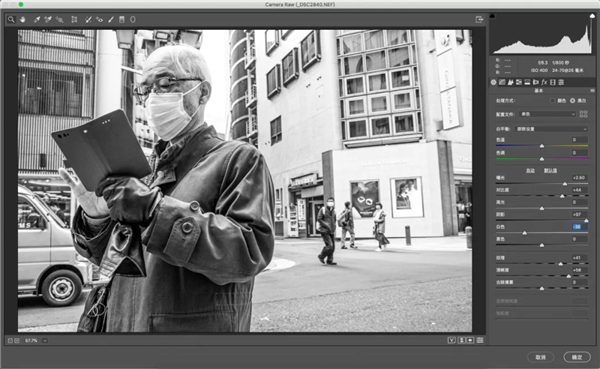
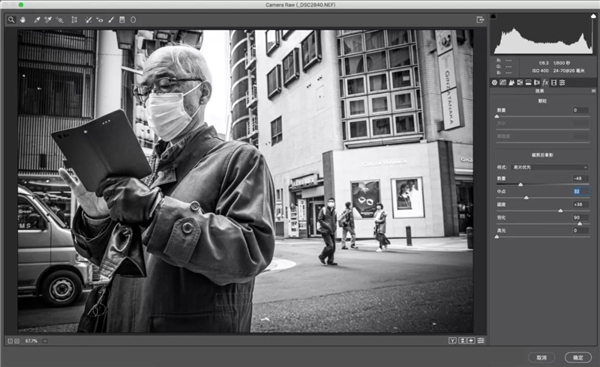
 情非得已
情非得已
推荐文章
-
 Photoshop制作唯美可爱的女生头像照片2020-03-17
Photoshop制作唯美可爱的女生头像照片2020-03-17
-
 Photoshop快速给人物添加火焰燃烧效果2020-03-12
Photoshop快速给人物添加火焰燃烧效果2020-03-12
-
 Photoshop调出人物写真甜美通透艺术效果2020-03-06
Photoshop调出人物写真甜美通透艺术效果2020-03-06
-
 Photoshop保留质感修出古铜色人像皮肤2020-03-06
Photoshop保留质感修出古铜色人像皮肤2020-03-06
-
 Photoshop制作模特人像柔润的头发效果2020-03-04
Photoshop制作模特人像柔润的头发效果2020-03-04
-
 古风效果:用PS调出外景人像中国风意境效果2019-11-08
古风效果:用PS调出外景人像中国风意境效果2019-11-08
-
 插画效果:用PS把风景照片转插画效果2019-10-21
插画效果:用PS把风景照片转插画效果2019-10-21
-
 胶片效果:用PS调出人像复古胶片效果2019-08-02
胶片效果:用PS调出人像复古胶片效果2019-08-02
-
 素描效果:用PS制作人像彩色铅笔画效果2019-07-12
素描效果:用PS制作人像彩色铅笔画效果2019-07-12
-
 后期精修:用PS给人物皮肤均匀的磨皮2019-05-10
后期精修:用PS给人物皮肤均匀的磨皮2019-05-10
热门文章
-
 Photoshop利用素材制作炫丽的科技背景2021-03-11
Photoshop利用素材制作炫丽的科技背景2021-03-11
-
 Photoshop使用中性灰磨皮法给人像精修2021-02-23
Photoshop使用中性灰磨皮法给人像精修2021-02-23
-
 Photoshop制作水彩风格的风景图2021-03-10
Photoshop制作水彩风格的风景图2021-03-10
-
 Photoshop制作创意的文字排版人像效果2021-03-09
Photoshop制作创意的文字排版人像效果2021-03-09
-
 Photoshop制作逼真的投影效果2021-03-11
Photoshop制作逼真的投影效果2021-03-11
-
 Photoshop制作故障干扰艺术效果2021-03-09
Photoshop制作故障干扰艺术效果2021-03-09
-
 Photoshop制作被切割的易拉罐效果图2021-03-10
Photoshop制作被切割的易拉罐效果图2021-03-10
-
 Photoshop制作人物支离破碎的打散效果2021-03-10
Photoshop制作人物支离破碎的打散效果2021-03-10
-
 Photoshop制作逼真的投影效果
相关文章1362021-03-11
Photoshop制作逼真的投影效果
相关文章1362021-03-11
-
 Photoshop制作人物支离破碎的打散效果
相关文章752021-03-10
Photoshop制作人物支离破碎的打散效果
相关文章752021-03-10
-
 Photoshop制作被切割的易拉罐效果图
相关文章852021-03-10
Photoshop制作被切割的易拉罐效果图
相关文章852021-03-10
-
 Photoshop制作水彩风格的风景图
相关文章1832021-03-10
Photoshop制作水彩风格的风景图
相关文章1832021-03-10
-
 Photoshop制作创意的文字排版人像效果
相关文章1802021-03-09
Photoshop制作创意的文字排版人像效果
相关文章1802021-03-09
-
 Photoshop制作故障干扰艺术效果
相关文章1032021-03-09
Photoshop制作故障干扰艺术效果
相关文章1032021-03-09
-
 Photoshop使用中性灰磨皮法给人像精修
相关文章1932021-02-23
Photoshop使用中性灰磨皮法给人像精修
相关文章1932021-02-23
-
 Photoshop快速制作数码照片柔焦艺术效果
相关文章6332020-10-10
Photoshop快速制作数码照片柔焦艺术效果
相关文章6332020-10-10
